【Mac】caps lockをcommandキーに変更する方法

Sara
この記事では caps lock キーを command キーに変更する方法を紹介しています。
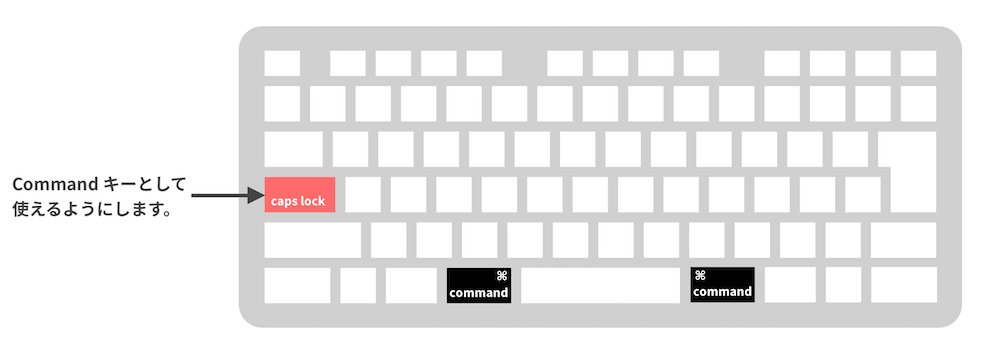
どんなアプリケーションでも Command キーを使ったショートカットが多く用意されています。
あまり使わない caps lock キーを command キーとして使えるようにすることで
- 保存 Command + S
- 検索 Command + F
- 全て選択 Command + A
というショートカットが格段に使いやすくなります。
コードを書く以外にも、メール作成やテキスト内の検索にも役立つので、ぜひ設定しておきましょう。
Windows の方は Caps Lock キーを Ctrl キーに設定するのがお勧めです。
あわせて読みたい

【2023年版】Ctrl2Capで「Caps Lock」を「Ctrl」キーにする方法
設定方法
Step 1
システム環境設定を開いて「キーボード」を選択します。
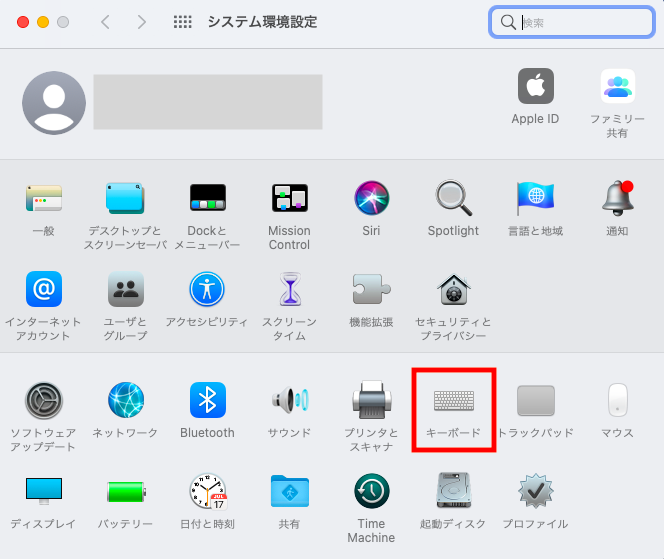
Step 2
右下にある「修飾キー」を押します。
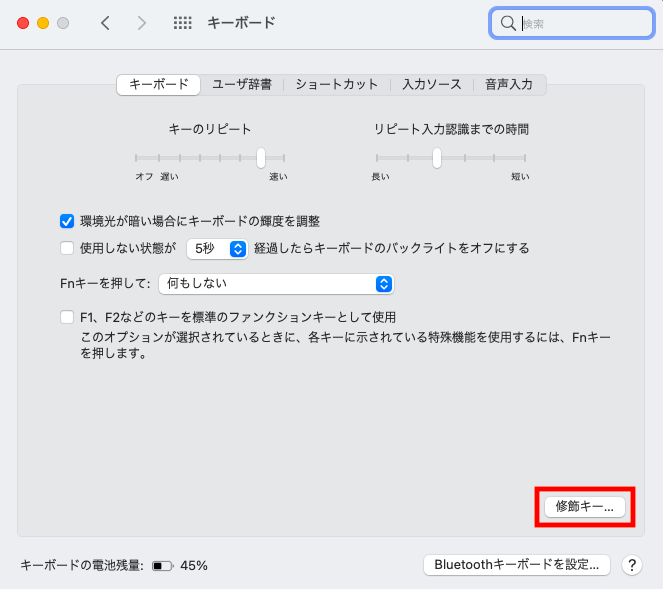
Step 3
Caps Lock キーの横のセレクトメニューで「⌘ Command」 を選択して「OK」を押します。
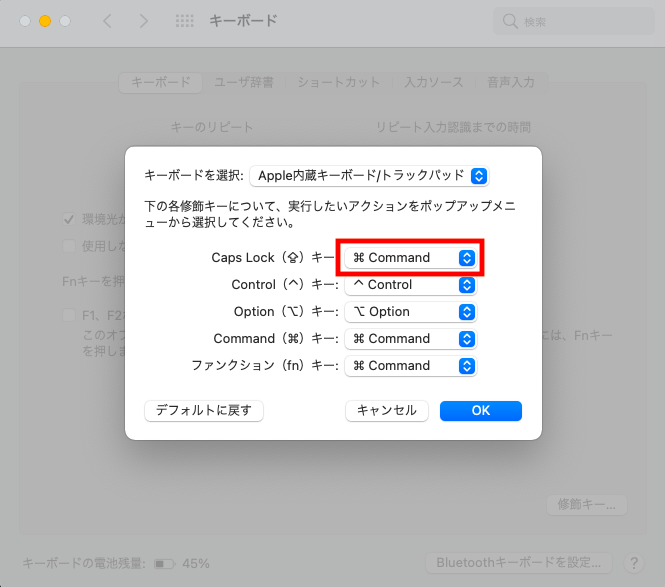
以上で設定は完了です。
補足:キーボード
接続しているキーボードがある場合は「キーボードを選択」で切り替えて、同じように設定を変更します。
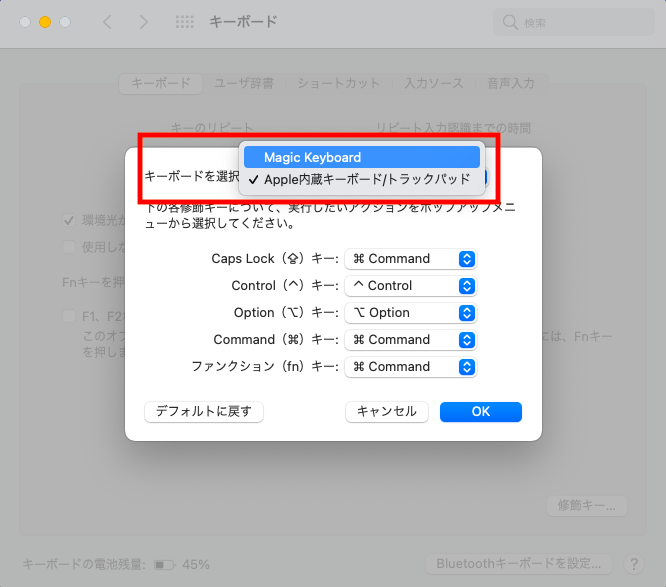
0 Comments
古い順
ABOUT ME


